
پروگراموں ، ڈائریکٹریوں اور فائلوں کو محفوظ شدہ دستاویزات کی شکل میں محفوظ کرنا بعض اوقات آسان ہوتا ہے ، کیونکہ وہ کمپیوٹر پر کم جگہ لیتے ہیں ، اور ہٹانے والے میڈیا کے ذریعے بھی آزادانہ طور پر مختلف کمپیوٹرز میں منتقل ہوسکتے ہیں۔ سب سے مشہور آرکائیو فارمیٹس میں سے ایک کو زِپ سمجھا جاتا ہے۔ آج ہم اس بارے میں بات کرنا چاہیں گے کہ لینکس کرنل پر مبنی آپریٹنگ سسٹم میں اس قسم کے ڈیٹا کے ساتھ کیسے کام کریں ، کیونکہ اسی پیکنگ یا مندرجات کو دیکھنے کے ل you آپ کو اضافی افادیت کا استعمال کرنا پڑے گا۔
لینکس میں زپ آرکائیو کھولیں
اگلا ، ہم کنسول کے ذریعہ انتظام کی جانے والی دو مشہور مفت افادیتوں کو دیکھیں گے ، یعنی صارف کو تمام فائلوں اور ٹولز کا انتظام کرنے کے لئے بلٹ ان اور اضافی کمانڈ داخل کرنا ہوں گے۔ آج کی ایک مثال اوبنٹو تقسیم ہے ، اور دیگر اسمبلیوں کے مالکان کے لئے ہم کسی بھی طرح کی تضادات پر توجہ دیں گے۔
میں الگ سے نوٹ کرنا چاہتا ہوں اگر آپ آرکائو سے پروگرام کو مزید انسٹال کرنے میں دلچسپی رکھتے ہیں تو پہلے یہ چیک کریں کہ آیا یہ آپ کی تقسیم کے لئے سرکاری ذخیروں میں ہے یا علیحدہ پیکیجز میں ، کیوں کہ اس طرح کی تنصیب کرنا زیادہ آسان ہے۔
یہ بھی پڑھیں: اوبنٹو میں آر پی ایم پیکیجز / ڈی ای بی پیکجز انسٹال کرنا
طریقہ 1: ان زپ
اگرچہ اوبنٹو انزپ ایک بلٹ ان یوٹیلیٹی ہے جو آپ کو ہماری ضرورت کی قسم کے آرکائیوز کو سنبھالنے کی اجازت دیتی ہے ، تاہم ، دیگر لینکس اسمبلیوں میں یہ کارآمد ٹول دستیاب نہیں ہوسکتا ہے ، لہذا آئیے اسے انسٹال کرکے شروع کریں ، اور پھر ہم تعامل کا پتہ لگائیں گے۔
- شروع کرنے کے لئے ، چلائیں "ٹرمینل" کوئی آسان طریقہ ، مثال کے طور پر ، مینو کے ذریعے۔
- حکم یہاں لکھیں
sudo اپ انسٹال ان زپاوبنٹو یا ڈیبیئن پر تقسیم کے لئے ، یاsudo یم ان زپ زپ انسٹال کریںان ورژنوں کے لئے جو ریڈ ہیٹ فارمیٹ پیکیج استعمال کرتے ہیں۔ تعارف کے بعد ، پر کلک کریں داخل کریں. - جڑ تک رسائی کو چالو کرنے کے لئے ایک پاس ورڈ درج کریں ، کیوں کہ ہم کمانڈ استعمال کرتے ہیں sudoبطور سپرزر تمام مراحل پر عمل کرکے۔
- آپریٹنگ سسٹم میں تمام فائلوں کے شامل ہونے تک ابھی انتظار کرنا باقی ہے۔ اگر آپ کے کمپیوٹر پر ان زپ ہے تو ، آپ کو ایک اطلاع موصول ہوگی۔
- اگلا ، آپ کو مطلوبہ آرکائو کا مقام معلوم کرنے کی ضرورت ہوگی ، اگر آپ پہلے ہی ایسا نہیں کر چکے ہیں۔ ایسا کرنے کے ل the ، آبجیکٹ کا اسٹوریج فولڈر کھولیں ، اس پر RMB پر کلک کریں اور منتخب کریں "پراپرٹیز".
- پیرنٹ فولڈر کا راستہ یاد رکھیں ، پیک کھولنے کے دوران یہ کام آئے گا۔
- واپس جائیں "ٹرمینل" اور اس کے ساتھ پیرنٹ فولڈر پر جائیں
سی ڈی / گھر / صارف / فولڈرجہاں صارف - صارف نام ، اور فولڈر - اس فولڈر کا نام جہاں آرکائیو محفوظ ہے۔ - پیک کھولنا شروع کرنے کے لئے ، صرف لکھیں
ان زپ فولڈرجہاں فولڈر - محفوظ شدہ دستاویزات کا نام ، .zip اس کو شامل کرنا ضروری نہیں ہے ، افادیت شکل کا تعین کرے گی۔ - نئی لائن داخل ہونے کا انتظار کریں۔ اگر کوئی غلطی سامنے نہیں آتی ہے تو پھر سب کچھ ٹھیک ہو گیا اور آپ پہلے سے ہی پیکڈ ورژن کو ڈھونڈنے کے لئے آرکائیو کے پیرنٹ فولڈر میں جا سکتے ہیں۔
- اگر آپ نکالی فائلوں کو کسی دوسرے فولڈر میں رکھنا چاہتے ہیں تو آپ کو ایک اضافی دلیل استعمال کرنا ہوگی۔ اب آپ کو رجسٹر کرنے کی ضرورت ہے
ان زپ فولڈر.زپ۔ڈی / وےجہاں / راستہ - اس فولڈر کا نام جہاں فائلوں کو محفوظ کرنا چاہئے۔ - جب تک تمام اشیاء پر کارروائی نہ کی جائے انتظار کریں۔
- آپ آرکائو کے مندرجات کو کمانڈ کے ساتھ دیکھ سکتے ہیں
ان زپ - فول فولڈر.زپپیرنٹ فولڈر میں رہتے ہوئے آپ کو تمام فائلیں فورا. نظر آئیں گی۔




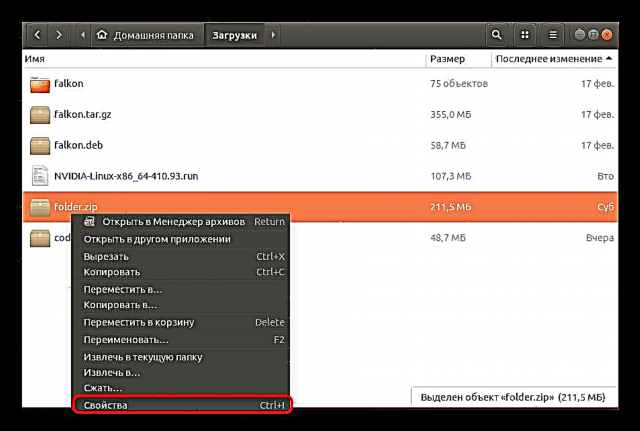
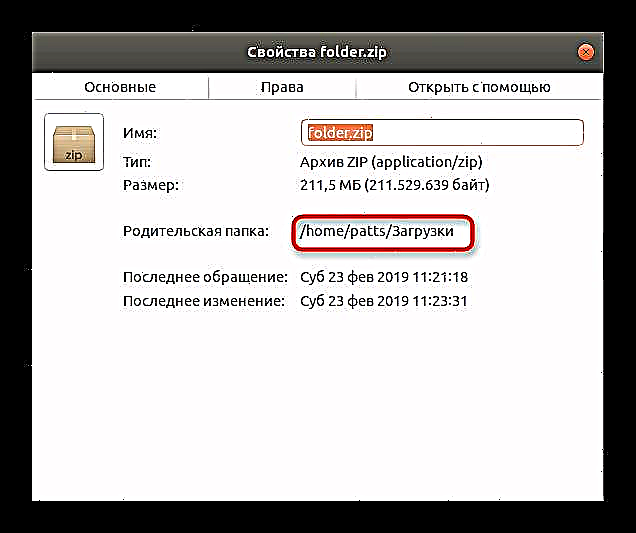






جہاں تک انزپ افادیت میں استعمال ہونے والے اضافی دلائل کے بارے میں ، یہاں کچھ انتہائی اہم ہیں:
-u- موجودہ فائلوں کو کسی ڈائرکٹری میں اپ ڈیٹ کرنا۔-v- آبجیکٹ کے بارے میں تمام دستیاب معلومات کی نمائش؛-پی- محفوظ شدہ دستاویزات کو کھولنے کے ل permission اجازت حاصل کرنے کے لئے پاس ورڈ مرتب کرنا (اگر خفیہ کاری دستیاب ہو)؛-n- پیک کھولنے کی جگہ پر موجود فائلوں کو ادلیکھت نہ کریں؛-ج- محفوظ شدہ دستاویزات کی ساخت کو نظرانداز کرنا۔
جیسا کہ آپ دیکھ سکتے ہیں ، انزپ نامی کسی افادیت کے انتظام میں کوئی پیچیدہ چیز نہیں ہے ، لیکن یہ تمام صارفین کے لئے موزوں نہیں ہے ، لہذا ہم آپ کو مشورہ دیتے ہیں کہ آپ اپنے آپ کو دوسرے طریقہ سے آشنا کریں ، جہاں زیادہ عام حل استعمال کیا جائے گا۔
طریقہ 2: 7z
آرکائیوز کے ساتھ کام کرنے کے لئے ملٹی فنکشنل یوٹیلیٹی 7z کو نہ صرف ایک ہی قسم کی فائل کے ساتھ تعامل کرنے کے لئے ڈیزائن کیا گیا ہے ، بلکہ یہ زپ سمیت دیگر مشہور فارمیٹس کی بھی حمایت کرتا ہے۔ لینکس آپریٹنگ سسٹم کے ل this اس ٹول کا ایک ورژن بھی ہے ، لہذا ہم تجویز کرتے ہیں کہ آپ اس سے اپنے آپ کو واقف کریں۔
- کنسول کھولیں اور کمانڈ درج کرکے سرکاری ذخیرے سے جدید ترین ورژن 7z ڈاؤن لوڈ کریں
sudo اپٹ انسٹال کریں p7zip-full، اور ریڈ ہیٹ اور سینٹوس مالکان کو بیان کرنے کی ضرورت ہوگیsudo یم انسٹال p7zip. - اثبات کے انتخاب کو منتخب کرکے سسٹم میں نئی فائلوں کے اضافے کی تصدیق کریں۔
- اس فولڈر میں چلے جائیں جہاں آرکائیو محفوظ ہے ، جیسا کہ کمانڈ کا استعمال کرتے ہوئے پچھلے طریقہ میں دکھایا گیا ہے
سی ڈی. یہاں ، کنسول میں لکھنے ، پیک کھولنے سے پہلے آبجیکٹ کے مندرجات دیکھیں7z ایل فولڈر.زپجہاں فولڈر.زپ - مطلوبہ آرکائو کا نام۔ - موجودہ فولڈر میں پیک کھولنے کا عمل اس کے ذریعے کیا جاتا ہے
7z ایکس فولڈر.زپ. - اگر ایک ہی نام والی کوئی فائلیں پہلے ہی وہاں موجود ہیں تو ، انھیں تبدیل کرنے یا اچھالنے کی پیش کش کی جائے گی۔ اپنی پسند کی ترجیحات پر مبنی آپشن کا انتخاب کریں۔




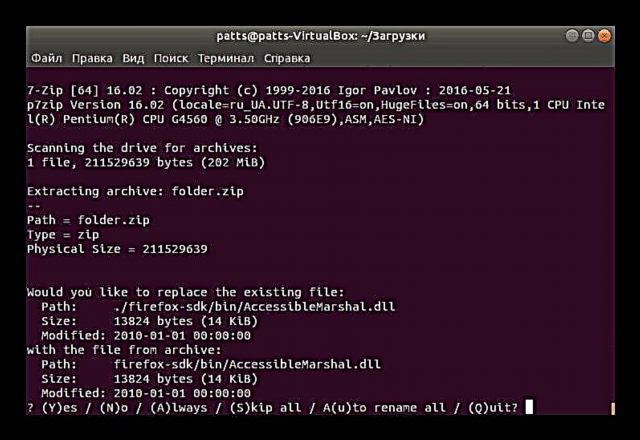
جیسا کہ انزپ کے معاملے میں ، 7z میں متعدد اضافی دلائل ہیں ، ہم یہ بھی مشورہ دیتے ہیں کہ آپ اپنے آپ کو اہم معاملات سے واقف کریں:
ای- راستے سے فائلیں نکالیں (استعمال کرتے وقت)xراستہ ایک ہی رہتا ہے)؛t- سالمیت کے لئے محفوظ شدہ دستاویزات کی جانچ پڑتال؛-پی- محفوظ شدہ دستاویزات سے پاس ورڈ کا اشارہ؛-x + فائل کی فہرست- مخصوص اشیاء کو پیک نہ کریں۔-y- پیک کھولنے کے دوران اٹھائے گئے تمام سوالات کے مثبت جوابات۔
آپ کو لینکس میں زپ پیک کھولنے کے لئے دو مشہور افادیت کے استعمال کے بارے میں ہدایات موصول ہوگئیں۔ اضافی دلائل پر خصوصی توجہ دیں اور اگر ضرورت ہو تو ان کا اطلاق کرنا نہ بھولیں۔











